کلید میانبر چرخش عکس در فتوشاپ
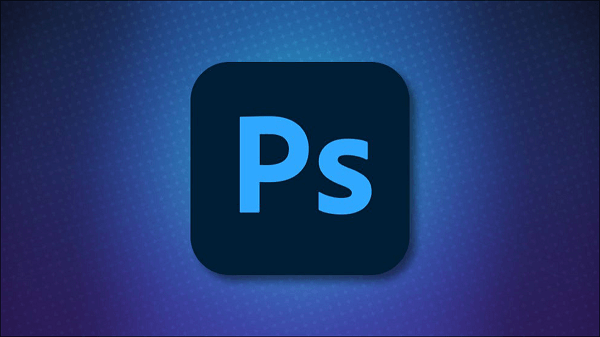
آیا تا به حال یک عکس افقی را در فتوشاپ به عکس عمودی تبدیل کرده اید یا بخواهید زاویه تمام یا بخشی از عکس را تغییر دهید؟ خوشبختانه فتوشاپ ویژگی هایی را در اختیار شما قرار می دهد که به شما این امکان را می دهد تا با چرخاندن عکس در فتوشاپ به راحتی زاویه عکس ها، اشکال هندسی استفاده شده در آن ها یا زیرنویس های موجود را تغییر دهید.
این قابلیت برنامه فتوشاپ در واقع یکی از کاربردی ترین امکانات ارائه شده در این برنامه می باشد و به شما این امکان را می دهد که در چند مرحله ساده تصویر را در فتوشاپ بچرخانید.
آیا باید عکس را در فتوشاپ بچرخانید؟ آیا می خواهید تصویر خود را ۹۰ درجه، ۱۸۰ درجه یا هر درجه بچرخانید؟ چرخش و آینه سازی (عمودی و افقی) تصاویر در فتوشاپ به دو صورت Image Rotation و Transform انجام می شود که در ادامه به توضیح هر دوی آنها می پردازیم.
کلید میانبر چرخش عکس در فتوشاپ
چرخش تصویر یا Rotate: حرف «R» روی کیبورد را نگه داشته و بعد با استفاده از ماوس کلیک و درگ کنید.
آموزش چرخاندن تصویر در فتوشاپ
چرخش عکس در فتوشاپ با استفاده از Image Rotation
روش اول برای چرخاندن عکس در فتوشاپ: عکس مورد نظر را در فتوشاپ باز کنید، سپس Image را در منوی بالای فتوشاپ باز کنید، سپس گزینه های Image Rotation را مشاهده خواهید کرد.
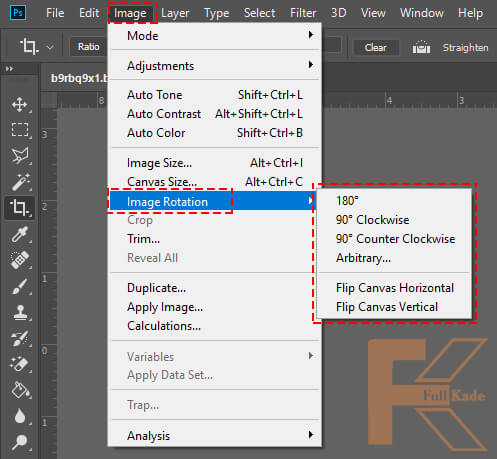
گزینه اول: ۱۸۰° این گزینه تصویر را صد و هشتاد درجه می چرخاند.
گزینه دوم: ۹۰° Clockwise این گزینه تصویر را ۹۰ درجه در جهت عقربه های ساعت می چرخاند.
گزینه سوم: ۹۰° Counter Clockwise این گزینه عکس را ۹۰ درجه خلاف جهت عقربه های ساعت می چرخاند.
گزینه چهارم: Arbitrary با کلیک بر روی این گزینه منویی مانند تصویر زیر باز می شود.
با استفاده از آن می توانید تصویر خود را به درجه دلخواه بچرخانید و جهت چرخش را که در جهت عقربه های ساعت یا خلاف جهت عقربه های ساعت است مشخص کنید.

گزینه Flip Canvas Horizontal: تصویر شما را به صورت افقی بر می گرداند، درست مانند زمانی که تصویری را در کنار آینه قرار می دهید.
Flip Canvas Vertical Option: تصویر شما را به صورت عمودی برمیگرداند. مثل این است که تصویر خود را روی آینه قرار دهید.
چرخش عکس در فتوشاپ با استفاده از Transform
لایه خود را انتخاب کنید (عکس، متن و …) و سپس با رفتن به منوی Edit و سپس Transform همان گزینه هایی را که در بالا برای شما توضیح دادیم نشان می دهد. و می توانید از آنها استفاده کنید.
